
Windows 10’un Başlat Menüsü, Canlı Döşemeler ve klasik olarak “Tüm Uygulamalar”ın listelerini içerir. Buradaki kısa yollar hızlı erişim sağladığı için işimize yarar. Bununla birlikte, bilgisayar ayarları kısmında ( yani açma kapatma/ kullanıcı hesabı değiştirme bölümüne) istediğiniz seçenekleri eklemenizde mümkündür. Yada ilgili listeden istemedikleriniz çıkartmanızda mümkündür. Windows 10, Belgeler, Resimler ve Müzik gibi klasörlerin bağlantısını eklemek yada kaldırmak için aşağıdaki adımları takip edin:
Windows 10 Başlat Menüsündeki klasör kısayolları nasıl özelleştirilir
Windows 10, başlangıçta görünmesini istediğiniz klasörleri ayarlamanız için ek bir ayarı bizlere sunuyor. Güç anahtarı dışında buradaki ayarları değiştirebilirsiniz.
1- Ayarlar uygulamasını açın.
2- Windows Ayarları penceresinde “Kişiselleştirme” bağlantısına tıklayın.

3- Pencerenin sol bölmesinde “Başlat”a tıklayın.
4- Sağ bölmede, başlat penceresinde, “Başlangıçta hangi klasörlerin görüneceğini seç” bağlantısına tıklayın.

5- Şimdi başlangıçta görünmesini ve görünmemesini ayarlamak için bir sürü seçenek bulacaksınız. Açmak veya kapatmak için her seçeneğin bulunduğu ilgili anahtarı açın yada kapatın. Tekrar hatırlatmak gerekirse sadece Güç düğmesi dışındaki her şeyi kaldırabilirsiniz.
Başlangıçta görünmesini yada görünmemesini ayarlayabileceğiniz seçenekler:
Dosya Gezgini, Ayarlar, Belgeler, İndirmeler, Müzik, Resimler, Videolar, Ağ ve Kişisel klasör. Görünmesini yada görünmemesini istediğiniz klasörleri ayarladıktan sonra, Ayarlar uygulamasını kapatın ve ardından Başlat menüsünü açın.
6- Ayarlarınıza bağlı olarak yeni seçenekler eklenmiş veya varsayılan olarak açık olan klasörlerin kaldırılmış olarak bulacaksınız.
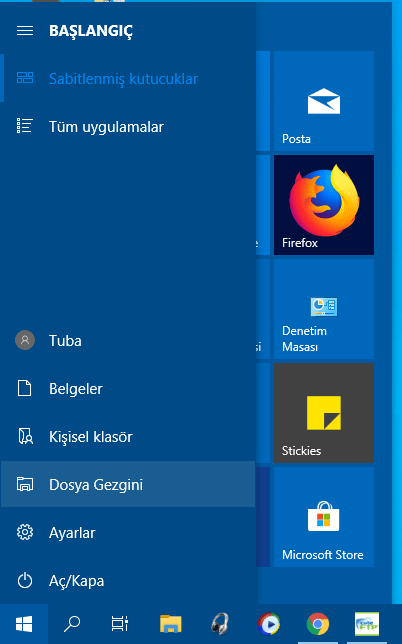
Ayarlardan memnun kalmaz iseniz yine aynı yolu takip ederek anahtarların konumu değiştirerek kapattığınız dosyaları açarak görünür yapabilirsiniz.
Aşağıdaki makaleleri sizler için seçtik :
Windows 10 Başlat Menüsü Yeniden Boyutlandır Özelleştir
Windows 10 Metro Menü Nasıl 4 Sutun Yapılır?
Windows 10 Da Emoji Nasıl Etkinleştirilir Ve Kullanılır
Windows 10 Emoji Paneli Yenilikleri
Başlat Menüsünde Uygulama Listesini Gizle

Başlat kısmını ayarlayabildiğimizi bile bilmiyordum , işime yarayacak , teşekürler
@Hülya önkibar
Rica ederim Hülya